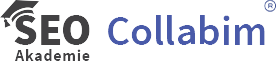Tento článek popisuje, jak změnit adresy URL stávajících stránek na webu a zároveň minimalizovat negativní dopad na výsledky vyhledávání Google. Mezi příklady takového přesunu stránek patří např:
- změny URL z HTTP na HTTPS,
- změny názvu domény, například example.com na example.net nebo sloučení více domén či hostitelských jmen,
- změny cest URL: example.com/page.php?id=1 na example.com/widget nebo example.com/page.html na example.com/page.htm.
★ Neměníte adresy URL? Pokud provádíte změny infrastruktury, například změnu hostingu, začněte raději zde.
Přehled
- Obecné osvědčené postupy pro přesuny stránek. Zjistěte, co můžete očekávat a jak to může ovlivnit vaše uživatele a hodnocení. Pokud přecházíte z HTTP na HTTPS, přečtěte si osvědčené postupy pro HTTPS.
- Připravte nový web a důkladně jej otestujte.
- Připravte mapování adres URL ze současných adres URL do odpovídajícího nového formátu.
- Zahajte přesun webu konfigurací serveru tak, aby přesměroval ze starých adres URL na nové.
- Sledujte provoz na starých i nových adresách URL.
① Obecné osvědčené postupy pro přesuny stránek
- Rozdělte přesun do menších kroků, pokud to má pro váš web smysl.
Pokud je váš web velký a je to technicky možné, doporučujeme zpočátku přesunout jen část webu, abyste otestovali případné dopady na návštěvnost a indexaci ve vyhledávání. Poté můžete zbytek webu přesunout najednou nebo po částech. Při výběru počáteční testovací části webu vyberte část, která se mění méně často a není výrazně ovlivněna častými nebo nepředvídatelnými událostmi. Mějte také na paměti, že i když je přesun pouze jedné sekce skvělým způsobem, jak přesun otestovat, nemusí být nutně reprezentativní pro přesun celého webu, pokud jde o vyhledávání. Čím více stránek přesunete, tím je pravděpodobnější, že narazíte na další problémy, které budete muset řešit. Pečlivé plánování může problémy minimalizovat.
- Měňte vždy jen jednu věc.
Plánujte změny na webu postupně, ne vše najednou. Chcete-li například přesunout web na nový název domény, změnit systém pro správu obsahu (CMS) a aktualizovat web tak, aby používal nové rozvržení, proveďte je postupně: přesun na novou doménu, pak změna rozvržení webu.
- Pokud je to možné, načasujte přesun tak, aby se časově shodoval s nižší návštěvností.
Pokud je vaše návštěvnost sezónní nebo klesá v určité dny v týdnu, má smysl přesunout web během opakujících se poklesů návštěvnosti. To znamená, že méně lidí bude postiženo potenciálními problémy, které mohou nastat během přesunu webu, a více prostředků vašeho serveru může být věnováno procházení vašeho webu robotem Google.
- Během přesunu počítejte s dočasným kolísáním hodnocení webu.
Při jakékoli významné změně webu může dojít k výkyvům v hodnocení, zatímco Google váš web znovu prochází a indexuje. Obecně platí, že u středně velkých webů může přesun většiny stránek v indexu Google trvat několik týdnů, u větších webů může trvat déle. Rychlost, s jakou robot a systémy Google objeví a zpracují přesunuté adresy URL, do značné míry závisí na počtu adres URL a rychlosti vašeho serveru. Odeslání mapy stránek může pomoci urychlit proces objevování a je v pořádku, když své stránky přesouváte po částech.
- S kreditem odkazů si nedělejte starosti.
Přesměrování 301, 302 a další přesměrování na straně serveru nezpůsobují ztrátu PageRanku.
- Využívejte službu Search Console.
Google Search Console je váš přítel, zejména během přesunu webu. Ověřte v ní údaje pro každou vlastnost zvlášť, pro širší přehled použijte sestavu Stav indexu. Pomocí sestavy Sitemaps zobrazte, kolik adres URL odeslaných v mapě stránek bylo indexováno.
- Buďte trpěliví, dejte tomu čas.
Aby bylo možné přesun webu považovat za dokončený, musí robot Google alespoň jednou navštívit všechny adresy URL na starém a novém webu. Neexistuje žádná pevně stanovená frekvence procházení; jak rychle bude Googlebot procházet, závisí na velikosti vašeho webu a na rychlosti procházení, která je možná. Přesun probíhá na základě jednotlivých URL.
② Příprava nového webu
Podrobnosti přípravy místa se u každého stěhování liší, ale obvykle provedete jednu nebo více z následujících činností:
- Nastavte CMS (nejlépe stejný, jaký používal starý web) a importujte obsah ze starého webu.
- Přeneste obrázky a soubory ke stažení (například dokumenty PDF), které v současné době hostujete. Ty již mohou mít návštěvnost z vyhledávače Google nebo odkazů a je užitečné informovat uživatele a Googlebot o jejich novém umístění.
- Pro přechod na protokol HTTPS si na serveru pořiďte a nakonfigurujte potřebné certifikáty TLS.
- Nastavte soubor robots.txt pro nový web a ujistěte se, že pravidla v souboru robots.txt nového webu správně odrážejí části, které chcete zablokovat před procházením. Všimněte si, že někteří majitelé stránek blokují veškeré procházení během vývoje. Pokud se touto strategií řídíte, nezapomeňte si připravit, jak by měl soubor robots.txt vypadat po zahájení přesunu webu. Stejně tak pokud během vývoje používáte pravidla noindex, připravte si seznam adres URL, ze kterých po zahájení přesunu webu pravidla noindex odstraníte.
- Zajistěte chyby pro smazaný nebo sloučený obsah pokud na nový web nepřesouváte veškerý starý obsah, ujistěte se, že tyto adresy URL na novém webu správně vracejí chybový kód HTTP 404 nebo 410.
- Zajistěte správné nastavení Google Search Console, které může pomoci s přesunem webu. Pokud jste tak ještě neučinili, ověřte starý i nový web v Google Search Console. Nezapomeňte ověřit všechny varianty starých i nových webů. Ověřte například stránky www.example.com a example.com, a pokud používáte adresy URL HTTPS, zahrňte i varianty stránek HTTPS a HTTP. Toto proveďte pro staré i nové weby.
- Zkontrolujte ověření Google Search Console
Ujistěte se, že ověření Google Search Console bude fungovat i po přesunu webu. Pokud používáte jinou metodu ověření, mějte na paměti, že ověřovací tokeny se mohou při změně adresy URL lišit.
Pokud k ověření vlastnictví webu v Google Search Console používáte metodu souboru HTML, nezapomeňte do nové kopie webu zahrnout aktuální ověřovací soubor.
Stejně tak pokud ověřujete vlastnictví pomocí souboru include, který se při ověřování vlastnictví odkazuje na meta tag nebo Google Analytics, ujistěte se, že je nová kopie CMS obsahuje také.
-
- Zkontrolujte veškerá nakonfigurovaná nastavení v Google Search Console, která jste případně provedli pro starý web, a ujistěte se, že jsou aktualizována i nastavení nového webu, aby tyto změny zohledňovala. Například:
- Rychlost procházení: Nastavte rychlost procházení na hodnotu „Nechat určit Googlebot“ pro starý i nový web.
- Zrušené zpětné odkazy: Pokud jste na starém webu nahráli soubor pro zakázání odkazů, doporučujeme jej znovu nahrát pomocí účtu Google Search Console nového webu.
- Vyčistěte nedávno zakoupenou doménu; ujistěte se, že na ní nejsou žádné nevyřešené problémy po předchozím majiteli. Zkontrolujte následující nastavení:
- Ruční zásah za předchozí spam. Pokud se na nový web vztahují nějaké manuální akce, vyřešte všechny problémy, které jsou na něm uvedeny, a podejte žádost o přezkoumání.
- Odstraněné adresy URL. Ujistěte se, že po předchozím majiteli nezůstaly žádné odstraněné adresy URL, zejména odstranění URL v rámci celého webu.
- Zkontrolujte veškerá nakonfigurovaná nastavení v Google Search Console, která jste případně provedli pro starý web, a ujistěte se, že jsou aktualizována i nastavení nového webu, aby tyto změny zohledňovala. Například:
- Použijte webovou analýzu k analýze používání starých i nových stránek. S tím vám může pomoci software pro webovou analýzu. Konfigurace webové analytiky se obvykle skládá z části JavaScriptu vloženého do vašich stránek. Podrobnosti pro sledování různých webů se liší v závislosti na analytickém softwaru a jeho nastavení protokolování, zpracování nebo filtrování. Poraďte se s poskytovatelem analytického softwaru. Pokud jste navíc plánovali provést nějaké změny v konfiguraci analytického softwaru, je nyní vhodná doba. Pokud používáte službu Google Analytics, zvažte vytvoření nového profilu pro nový web, pokud chcete mít přehledy obsahu čistě oddělené.
- Ujistěte se, že váš server má dostatek výpočetních zdrojů: po migraci bude Google dočasně prohledávat váš nový web intenzivněji než obvykle. Je to proto, že váš web přesměruje návštěvnost ze starého na nový web a veškeré procházení starého webu bude kromě jiného procházení přesměrováno na nový web. Ujistěte se, že váš nový web má dostatečnou kapacitu, aby zvládl zvýšený provoz od společnosti Google. Pokud je váš web obzvlášť velký, spojte se s poskytovateli hostingu a upozorněte je na plánovaný přesun webu.
③ Příprava mapování adres URL
Je důležité namapovat adresy URL starého webu na adresy URL nového webu. Tato část popisuje několik obecných přístupů, které můžete použít ke správnému posouzení adres URL na vašich dvou webech a usnadnění mapování. Přesné podrobnosti, jak toto mapování vytvoříte, se budou lišit v závislosti na vaší současné infrastruktuře webu a podrobnostech přesunu webu.
Určení starých adres URL
Při nejjednodušším přesunu webu nemusíte vytvářet seznam starých adres URL. Pokud například měníte doménu webu (například přesun z adresy example.com na example.net), můžete použít přesměrování se zástupným znakem na straně serveru.
Při složitějších přesunech webu bude třeba vygenerovat seznam starých adres URL a namapovat je na jejich nové cíle. Způsob, jakým získáte seznam starých adres URL, závisí na konfiguraci vašeho aktuálního webu, ale zde je několik užitečných tipů:
- Začněte důležitými adresami URL. Najděte je:
- Podívejte se do svých sitemap, protože je pravděpodobné, že vaše nejdůležitější adresy URL byly odeslány do Google Search Console tímto způsobem.
- Zkontrolujte protokoly serveru nebo analytický software a vyhledejte adresy URL, které mají největší návštěvnost.
- Zkontrolujte funkci Odkazy na váš web v Google Search Console, zda na stránkách nejsou interní a externí odkazy.
- Použijte systém pro správu obsahu, který obvykle umožňuje snadno získat seznam všech adres URL, na kterých je umístěn obsah.
- Zkontrolujte protokoly serveru a vyhledejte adresy URL, které byly v poslední době alespoň jednou navštíveny. Zvolte si časové období, které má pro váš web smysl, s ohledem na sezónní výkyvy návštěvnosti.
- Zahrňte obrázky a videa – ujistěte se, že jste do plánů přesunu webu zahrnuli adresy URL vloženého obsahu: videa, obrázky, soubory JavaScript a CSS. Tyto adresy URL je třeba přesunout stejným způsobem jako veškerý ostatní obsah na vašich webových stránkách.
Vytvoření mapování starých a nových adres URL
Jakmile budete mít seznam starých adres URL, rozhodněte, kam by měly jednotlivé adresy URL přesměrovat. Způsob uložení tohoto mapování závisí na vašich serverech a přesunu webu. Můžete použít databázi nebo v systému nakonfigurovat nějaká pravidla pro přepisování adres URL pro běžné vzory přesměrování.
Aktualizujte všechny údaje o adresách URL na novém webu
Jakmile máte definované mapování adres URL, budete chtít provést tři věci, aby byly stránky připraveny na příjem návštěvnosti.
- Aktualizujte anotace tak, aby odkazovaly na nové adresy URL v záznamu HTML nebo v mapách stránek pro každou stránku:
a. Každá nová adresa URL by měla mít samoodkazující značku rel=”canonical” <link>.
b. Pokud má přesunutý web vícejazyčné nebo vícenárodní stránky s anotacemi rel-alternate-hreflang, nezapomeňte aktualizovat anotace tak, aby používaly nové adresy URL.
2. Aktualizujte interní odkazy:
Změňte interní odkazy na novém webu ze starých adres URL na nové adresy URL. K vyhledání a případné aktualizaci odkazů můžete použít dříve vygenerované mapování.
- Následující seznamy si uložte pro finální přesun:
-
- Soubor mapy stránek obsahující nové adresy URL v mapování. Podívejte se do dokumentace o vytváření mapy stránek.
- Seznam webů odkazujících na vaše staré adresy URL. Odkazy na vaše stránky najdete v Google Search Console.
Naplánujte si strategii přesměrování
Jakmile máte mapování a nový web je připraven, dalším krokem je naplánování strategie přesměrování. Společnost Google doporučuje trvalé přesměrování na straně serveru ze starých adres URL na nové adresy URL, jak jste uvedli v mapování. Informujte se u správce serveru (nebo hostingové společnosti), jaké přesměrování na straně serveru můžete technicky provést. Mohou to být pravidla přesměrování v souborech .htaccess, pokud váš server používá server Apache HTTP, nebo funkce přesměrování ve vašem CMS.
Pokud není možné žádné z nastavení přesměrování na straně serveru, můžete se v krajním případě vrátit k přesměrování na straně klienta.
Rozhodněte se, jakým způsobem stránky přesunete – najednou nebo po částech:
- Malé nebo středně velké weby: Doporučujeme přesunout všechny adresy URL na webu najednou, nikoli přesouvat jednu sekci po druhé. To pomůže uživatelům lépe pracovat s webem v jeho nové podobě a algoritmům rychleji rozpoznat přesun webu a aktualizovat index.
- Velké weby: Můžete se rozhodnout přesunout větší weby po jedné sekci. To může usnadnit sledování, odhalování a rychlejší opravu problémů.
Mějte na paměti následující:
- Pokud je to technicky možné, používejte trvalé přesměrování na straně serveru. Přestože Googlebot podporuje několik druhů přesměrování, doporučujeme používat trvalá přesměrování HTTP, pokud je to možné, například 301 a 308.
- Vyhněte se řetězení přesměrování. Ačkoli Googlebot může sledovat až 10 skoků v „řetězci“ několika přesměrování (například Stránka 1 > Stránka 2 > Stránka 3), doporučujeme přesměrovat na konečný cíl přímo. Pokud to není možné, udržujte počet přesměrování v řetězci nízký, ideálně ne více než 3 až 5. Řetězení přesměrování zvyšuje latenci pro uživatele a ne všechny uživatelské agenty a prohlížeče podporují dlouhé řetězce přesměrování.
④ Zahájení přesunu webu
Jakmile je mapování adres URL přesné a dokončili jste plán přesměrování, můžete začít s přesunem.
- Implementujte nebo zapněte přesměrování: V závislosti na vašem rozhodnutí o strategii přesměrování to může znamenat, že provedete aktualizaci konfiguračních souborů serveru nebo aktualizujete redakční systém, pravděpodobně pomocí vlastního kódu.
★ Vyhněte se irelevantním přesměrováním
Nepřesměrovávejte mnoho starých adres URL na jeden irelevantní cíl, například na domovskou stránku nového webu. To může uživatele zmást a může být považováno za soft chybu 404. Pokud jste však sloučili obsah dříve umístěný na více stránkách na novou jedinou stránku, je přijatelné přesměrovat starší adresy URL na tuto novou sloučenou stránku.
- Otestujte přesměrování. Pro testování jednotlivých adres URL můžete použít nástroj pro kontrolu URL, pro testování velkého počtu adres URL pak nástroje příkazového řádku nebo skripty.
- Odeslání změny adresy v Google Search Console pro starý web.
★ Pokud přesouváte web z protokolu HTTP na HTTPS, nemusíte používat nástroj Změna adresy.
- Přesměrování uchovávejte co nejdéle, zpravidla alespoň 1 rok. Tato doba umožňuje společnosti Google přenést všechny signály na nové adresy URL, včetně opětovného procházení a přiřazení odkazů na jiných webech, které odkazují na vaše staré adresy URL.
Z pohledu uživatelů zvažte ponechání přesměrování na dobu neurčitou. Přesměrování jsou však pro uživatele pomalá, proto se snažte aktualizovat své vlastní odkazy a všechny odkazy z jiných webů s velkým objemem odkazů tak, aby směřovaly na nové adresy URL.
- Odešlete novou mapu stránek do služby Search Console. To pomůže společnosti Google dozvědět se o nových adresách URL. V tuto chvíli můžete odstranit starou mapu stránek, protože Google bude nadále používat novou mapu stránek.
Doba, za kterou robot Google a systémy objeví a zpracují všechny adresy URL v rámci přesunu webu, závisí na rychlosti vašich serverů a na tom, o kolik adres URL se jedná. Obecně platí, že u malých až středně velkých webů může přesun většiny stránek trvat několik týdnů, u větších webů déle. Rychlost, s jakou Googlebot a systémy objeví a zpracují přesunuté adresy URL, závisí na počtu adres URL a rychlosti serveru.
★ Upozorňujeme, že viditelnost vašeho obsahu ve vyhledávání může během přesunu dočasně kolísat. To je normální a pozice webu se časem ustálí.
Aktualizace odkazů
Ihned po zahájení přesunu webu se snažte aktualizovat co nejvíce odkazů, abyste zlepšili uživatelský komfort a snížili zatížení serveru. Patří mezi ně:
- Interní odkazy: Na základě dříve vytvořeného mapování adres URL nahraďte všechny adresy URL, které odkazovaly na vaše vlastní stránky.
- Externí odkazy: Pokuste se kontaktovat stránky z uloženého seznamu stránek odkazujících na váš současný obsah a požádejte je o aktualizaci odkazů na vaše nové stránky. Zvažte upřednostnění svého úsilí podle počtu příchozích návštěv pro každý odkaz.
- Profilové odkazy, například z Facebooku, Twitteru a LinkedIn.
- Reklamní kampaně, které budou odkazovat na nové vstupní stránky.
⑤ Sledování provozu
Po zahájení přesunu webu sledujte, jak se mění návštěvnost uživatelů a procházení na novém webu a také na starém webu. V ideálním případě se návštěvnost starého webu sníží, zatímco na novém webu se zvýší. Aktivitu uživatelů a crawlerů na webech můžete sledovat pomocí Google Search Console a dalších nástrojů.
Použití konzoly pro vyhledávání ke sledování návštěvnosti
Mnoho funkcí Google Search Console vám pomůže sledovat pohyb na webu, včetně:
- Mapy stránek: Odeslání dvou dříve uložených map stránek z mapování. Zpočátku by sitemapa obsahující nové adresy URL měla mít indexováno nula stránek, zatímco sitemapa starých adres URL by měla indexováno mnoho stránek. Postupem času by počet indexovaných stránek z mapy stránek se starými adresami URL klesl na nulu při odpovídajícím zvýšení indexace nových adres URL. Všimněte si, že Google Search Console může u mapy stránek, která obsahuje staré adresy URL, zobrazovat varování o přesměrování adres URL; to je normální a tato varování můžete ignorovat: ve skutečnosti přece přecházíte na nové adresy URL.
- Zpráva o pokrytí indexu: Grafy by odrážely přesun webu a ukazovaly by pokles počtu indexovaných adres URL na starém webu a zvýšení indexace na novém webu. Pravidelně kontrolujte, zda nedošlo k neočekávaným chybám při procházení.
- Vyhledávací dotazy: Jakmile se více stránek nového webu zaindexuje a začne se řadit, v přehledech vyhledávacích dotazů by se začaly zobrazovat adresy URL na novém webu, které získávají imprese a kliknutí ve vyhledávání.
Použití dalších nástrojů pro sledování provozu
Sledujte protokoly o přístupu k serveru a chybách. Kontrolujte zejména procházení serveru Googlebotem, adresy URL, které neočekávaně vracejí chybové stavové kódy HTTP, a běžný uživatelský provoz.
Pokud jste na svůj web nainstalovali nějaký software pro webovou analytiku nebo pokud váš CMS poskytuje analytiku, doporučujeme také kontrolovat návštěvnost tímto způsobem, abyste mohli sledovat průběh návštěvnosti ze starého webu na nový. Zejména služba Google Analytics nabízí reportování v reálném čase a tuto funkci je vhodné využít v počáteční fázi přesunu webu. Měli byste očekávat, že návštěvnost na starém webu klesne a na novém webu stoupne.
Další zdroje
Migrace webu může být ohromující a komplikovaná, takže existuje mnoho návodů, jak postupovat. Podle společnosti Google jsou obzvláště užitečné kontrolní seznamy pro migraci webu od Aleydy Solis a také průvodce nástroji Screaming Frog pro migraci webu.
Pokud se v některém bodě zaseknete, hledejte nápovědu na webu Google Search Central.
Na stránce nápovědy najdete spoustu dobrých rad a konkrétní případy jsou zodpovězeny na uživatelských fórech.
Řešení problémů s přesunem webu
Zde jsou uvedeny některé časté chyby při migraci webu se změnou URL (včetně přechodu z HTTP na HTTPS). Tyto chyby mohou zabránit úplnému zaindexování nového webu.
| Nejčastější chyby | |
| Bloky noindex nebo robots.txt | Nezapomeňte odstranit všechny bloky noindex nebo robots.txt, které byly potřebné pouze pro migraci.
Nevadí, pokud na webu nemáte soubor robots.txt, ale nezapomeňte vrátit správný stavový kód 404 HTTP, pokud soubor robots.txt neexistuje. Chcete-li otestovat:
|
| Nesprávné přesměrování | Zkontrolujte přesměrování ze starého webu na nový. Často se setkáváme s tím, že lidé na novém webu přesměrovávají na špatné (neexistující) adresy URL.
Pomocí nástroje Search Console můžete zjistit, zda není hlášen neobvykle vysoký počet chyb „Nenalezeno“, nebo můžete pomocí jiných nástrojů, jako je Screaming Frog, projít vlastní web a zjistit, zda přesměrování fungují podle očekávání. |
| Další chyby při procházení | Prozkoumejte sestavu Pokrytí indexů, zda během migračních událostí nedošlo k nárůstu dalších chyb na novém webu. |
| Nedostatečná kapacita serveru | Po migraci bude Google procházet váš nový web intenzivněji než obvykle. Je to proto, že váš web přesměruje návštěvnost ze starého na nový web a veškeré procházení starého webu bude kromě jiného procházení přesměrováno na nový web. Ujistěte se, že váš web má dostatečnou kapacitu, aby zvládl zvýšený provoz od společnosti Google. |
| Neaktualizování map stránek | Ujistěte se, že jsou všechny vaše mapy stránek aktualizovány pomocí nových adres URL. |
Překlad, odborná a obsahová korektura: SEOPRAKTICKY.CZ
Použité zdroje
- Site Moves and Migrations | Google Search Central | Documentation | Google for Developers. Google for Developers – from AI and Cloud, to Mobile and Web [online]. Dostupné z: https://developers.google.com/search/docs/crawling-indexing/site-move-with-url-changes
Související články
Procházení a indexování
- Mapy stránek
- Správa crawlingu
- Robots.txt
- Kanonizace
- Mobilní web a indexování podle mobilních zařízení
- AMP
- JavaScript
- Metadata stránek a obsahu
- Odstranění
- Přesuny a změny webu
Ranking a možnosti zobrazení ve výsledku vyhledávání
Monitorování a odstraňování chyb
Průvodce pro konkrétní stránky